Garagenband, AppleDie Music Creation App von kann sowohl auf den Mobilgeräten der Marke verwendet werden, iPad und iPhonesowie auf Mac Desktop-Computer u MacBook Pro-Laptops. Sie können die verschiedenen Versionen aus dem App Storeo aus dem Mac App Store herunterladen.
GarageBand startete 2004 auf dem Mac und etablierte sich schnell als einfache, aber funktionsreiche App zum Erstellen von Musik. Fast zwei Jahrzehnte später beeindruckt GarageBand für iPhone und iPad immer noch. Es ist völlig kostenlos, völlig einfach zu bedienen und bietet stundenlangen Spaß und Lernen.
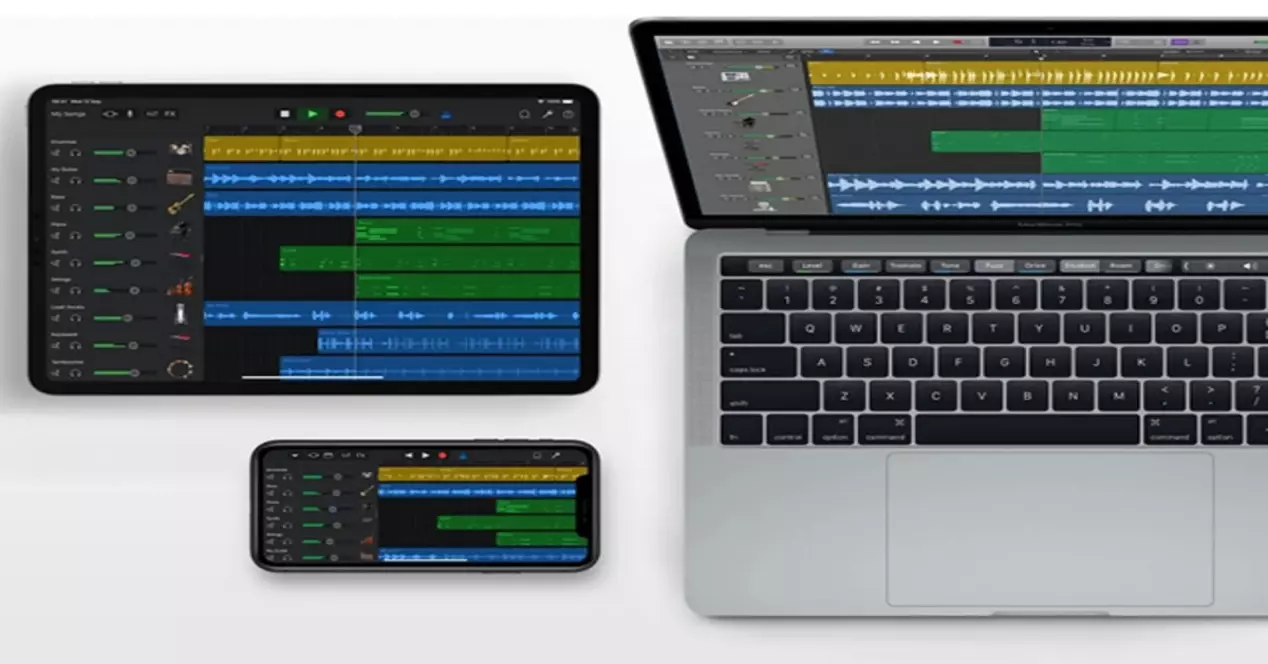
Mit GarageBand können Sie Ihrer musikalischen Kreativität freien Lauf lassen, egal ob Sie ein Profi oder ein Anfänger sind. Sie können ein neues Projekt erstellen und Loops hinzufügen, Ihre Stimme oder Ihr Instrument aufnehmen, arrangieren und mischen und das fertige Projekt mit der Welt teilen. Mit den in GarageBand enthaltenen Klassen können Sie lernen, Gitarre oder Keyboard zu spielen. Spielen Sie eine Lektion und sehen Sie sich die Erklärung des Lehrers zusammen mit Notenschrift, Akkordsymbolen und animierten Fingersätzen an. Sie können die Abschnitte wiederholen, die Sie üben möchten, die Lektion verlangsamen, um einen schwierigen Teil zu lernen, und die Mischung der Instrumente ändern. Eine weitere der wichtigsten Funktionen dieser App ist, dass Sie dank Jam Session mit Menschen aus der ganzen Welt Musik spielen können, ohne dass alle im selben Raum sein müssen.
Ändern Sie die Lautstärke auf dem Mac
Sie können die Wiedergabelautstärke des Projekts anpassen, indem Sie den Lautstärkeregler in der Steuerleiste ziehen. Der Lautstärkeregler fungiert als Master-Lautstärkeregler für das gesamte Projekt. Es enthält auch eine Reihe von Schallpegelmessern, die den aktuellen Lautstärkepegel anzeigen, von grün auf gelb wechseln, wenn der Pegel ansteigt, und rot aufleuchten, um ein Clipping anzuzeigen, wenn der Pegel zu hoch ist.
Im Allgemeinen sollten Sie die Projektlautstärke hoch genug einstellen, um Hintergrundgeräusche zu eliminieren, aber nicht so hoch, dass der Ton übersteuert wird. Normalerweise sollten die Pegelanzeigen grün bleiben und von Zeit zu Zeit gelb werden, aber nicht rot. Wenn die Pegelanzeigen rot leuchten, um Clipping anzuzeigen, verringern Sie die Projektlautstärke, bis das Clipping verschwindet.
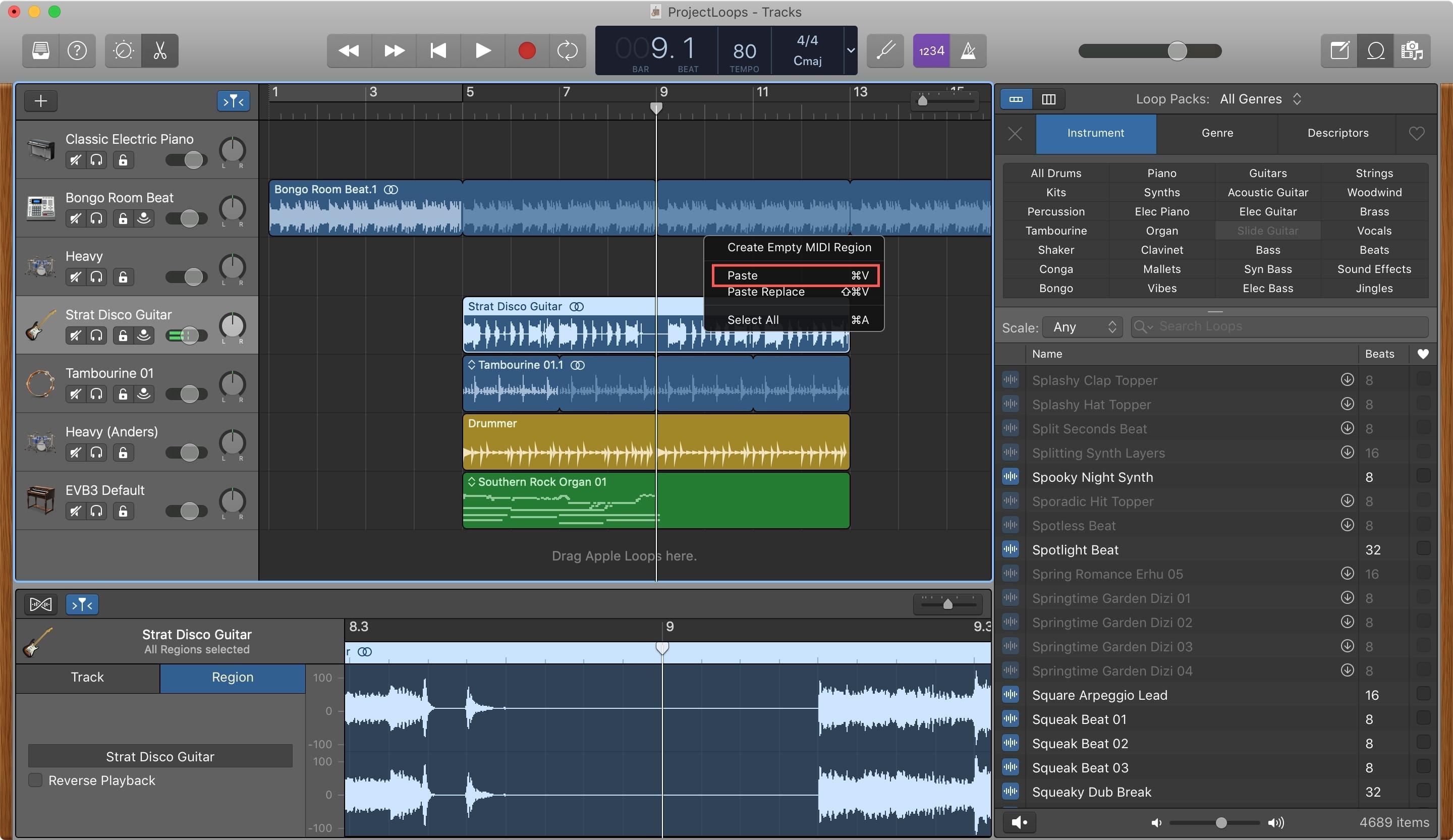
Ändern Sie die Lautstärke in iOS
Um die Lautstärke eines Titels zu ändern iOS, alles, was Sie tun müssen, ist die GarageBand-App auf Ihrem iPhone zu öffnen. Dort angekommen und bei geöffneten Pisten gibt es mehrere Dinge, die Sie tun können. Um auf die Einstellungen zuzugreifen, müssen Sie zuerst die Schaltfläche Einstellungen auf der Steuerleiste drücken. Wenn Ihr iPhone ein SE, 8, 7, 6s ist, müssen Sie nach dem Drücken auf Einstellungen zu den Song-Einstellungen gehen. Sobald Sie dort sind, müssen Sie die folgenden Schritte ausführen:
- Klicken Sie auf die Schaltfläche Start und dann auf Systemsteuerung.
- Klicken Sie in der Systemsteuerung auf Hardware und Sound.
- Klicken Sie im Fenster Hardware und Sound unter Sound auf Systemlautstärke anpassen.
- Klicken Sie im Fenster „Lautstärkemixer“ im Feld „Gerät“ auf den Schieberegler und ziehen Sie ihn nach oben, um die Lautstärke zu erhöhen, oder nach unten, um sie zu verringern.
Wenn Sie etwas anderes auf einer bestimmten Spur ändern möchten, hinterlassen wir Ihnen die Schritte, die Sie dazu befolgen müssen:
- Doppeltippen Sie auf die Spur und wählen Sie dann Einstellungen aus dem Menü Bearbeiten.
- Ändern Sie eine oder mehrere Einstellungen:
- Verstärkung: Ziehen Sie den Verstärkungsregler nach links oder rechts, um die Lautstärke der Zelle anzupassen (nur blaue Bereiche).
- Geschwindigkeit: Ziehen Sie den Velocity-Schieberegler nach links oder rechts, um die Lautstärke der Zelle anzupassen (nur grüne und gelbe Bereiche).
- Schleifen: Schieben Sie die Schleifen-Schaltfläche nach rechts, um die Schleife für die Zelle zu aktivieren.
- Folge Zeit und Tonart: Tippen Sie auf , damit die Region dem Tempo und der Tonart des Songs folgt (nur blaue Regionen).
- Oktaven: Tippen die Tasten – und + zum Anheben oder Absenken der Tonhöhe (nur grüne Bereiche).
- Halbtöne: Tippen die Tasten – und + zum Anheben oder Absenken der Tonhöhe (nur grüne Bereiche).
- Geschwindigkeit: Ziehen Sie den Geschwindigkeitsregler von links nach rechts, um die Geschwindigkeit (Zeit) der Zelle zu ändern.
- Umkehren: Schieben Sie die Rückwärtstaste nach rechts, um die Zelle rückwärts abzuspielen.
- Alles wiederherstellen: Um alle Zelleneinstellungen wiederherzustellen, tippen Sie auf „Alle wiederherstellen“.
- Wenn Sie fertig sind, tippen Sie auf OK.
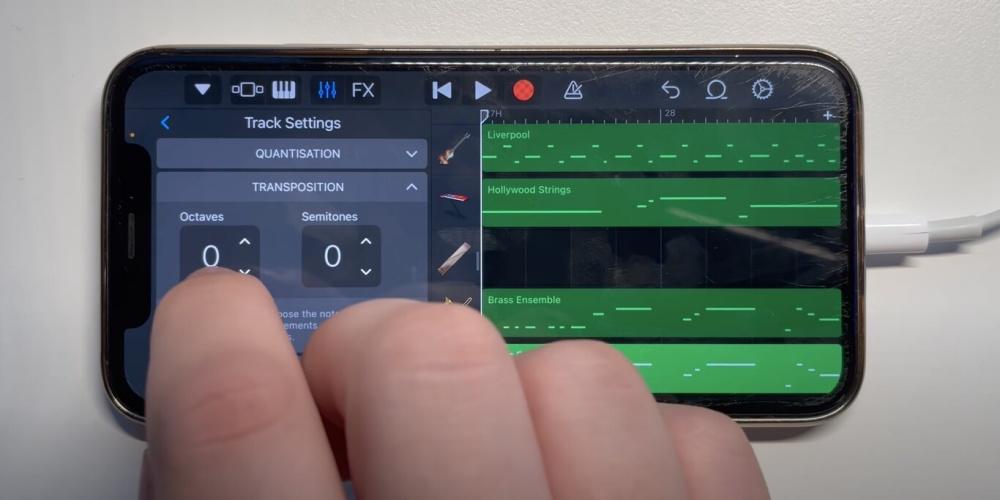
Ändern Sie die Lautstärke in iPadOS
Um die Lautstärke auf einem iPad anzupassen, müssen Sie in die Garageband-App gehen und auf ein Projekt tippen. Sobald das Projekt ausgewählt ist, klicken Sie auf die Spur, die Sie ändern möchten, und befolgen Sie diese Schritte:
Führen Sie einen der folgenden Vorgänge aus:
- Ziehen Sie den Schieberegler Spurlautstärke nach links oder rechts.
- Ziehen Sie die „Pos. schwenken“ nach links oder rechts.
Sie können auch Änderungen der Spurlautstärke automatisieren. Bei Verwendung der Lautstärkeautomatisierung kann der Spurlautstärke-Schieberegler nicht angepasst werden.
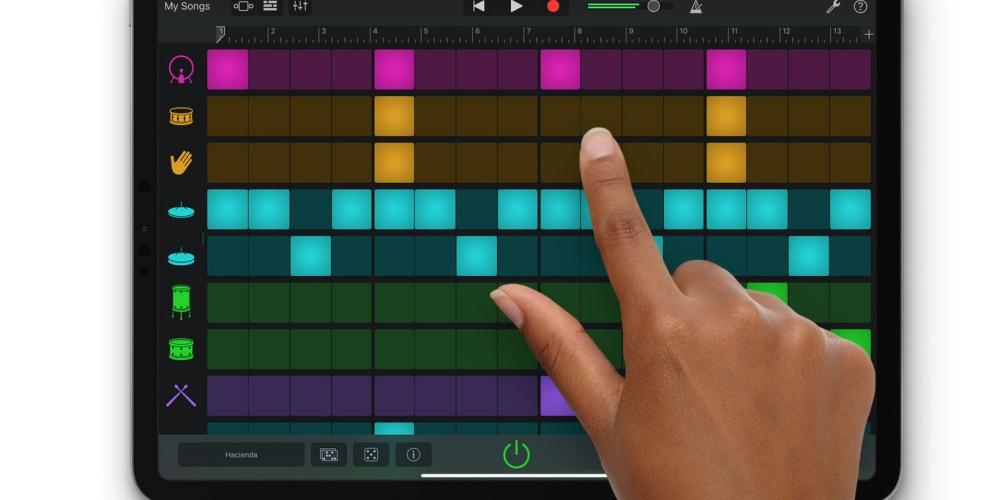 Lautstärkeänderungen in GarageBand für iPad automatisieren
Lautstärkeänderungen in GarageBand für iPad automatisieren
Mithilfe von Automatisierungskurven können Sie Lautstärkeänderungen im Laufe der Zeit automatisieren. Beim Anzeigen der Spurautomation zeigt jede Spurautomatisierungskurve den Lautstärkepegel im Zeitverlauf an. Sie können Lautstärkeänderungen erstellen, indem Sie Automatisierungspunkte hinzufügen und sie auf andere Werte ziehen.
- Tippen Sie auf einen Automatisierungspunkt, um ihn auszuwählen.
- Führen Sie einen der folgenden Schritte aus, um mehrere Automationspunkte auszuwählen:
- Tippen und halten Sie einen Automatisierungspunkt und tippen Sie dann auf andere, um sie der Auswahl hinzuzufügen.
- Tippen Sie auf die Automationskurve zwischen zwei Automationspunkten, um beide Punkte auszuwählen.
- Berühren und halten Sie einen leeren Teil der Spur und ziehen Sie dann um die Automatisierungspunkte herum, um sie auszuwählen.
Ohne Zweifel ist GarageBand eine sehr gute App, um das Spielen eines Instruments zu lernen und Musik von Grund auf neu zu erstellen. Dank seiner Tutorials und Tipps zum Spielen lernen können Sie sich von zu Hause und mit Ihrem Apple-Gerät wie ein echter Musikprofi fühlen.